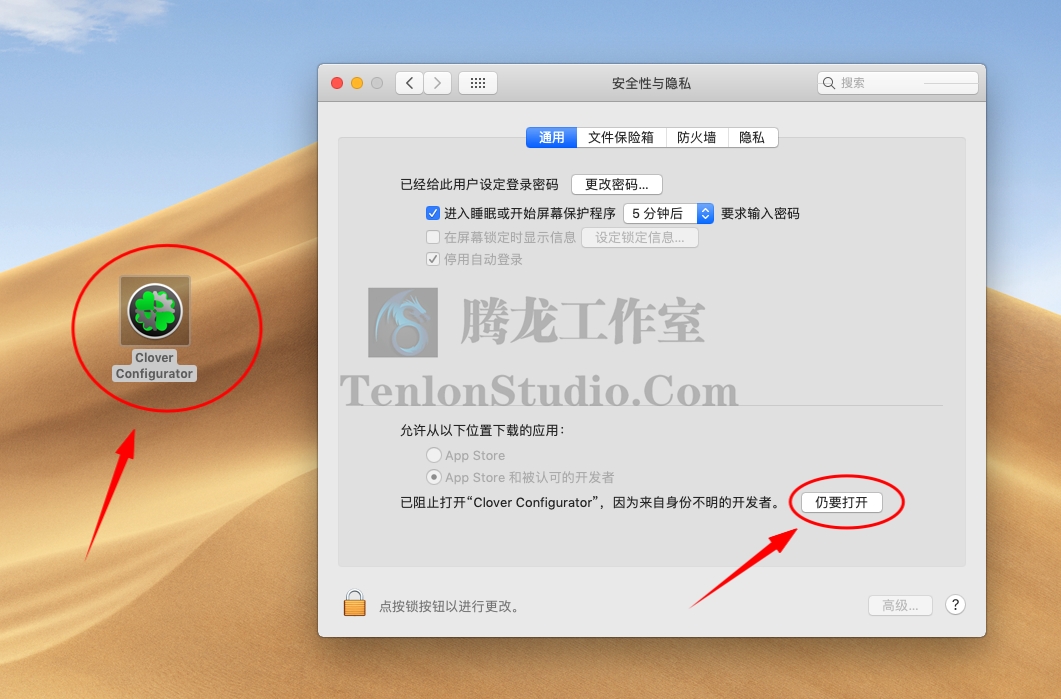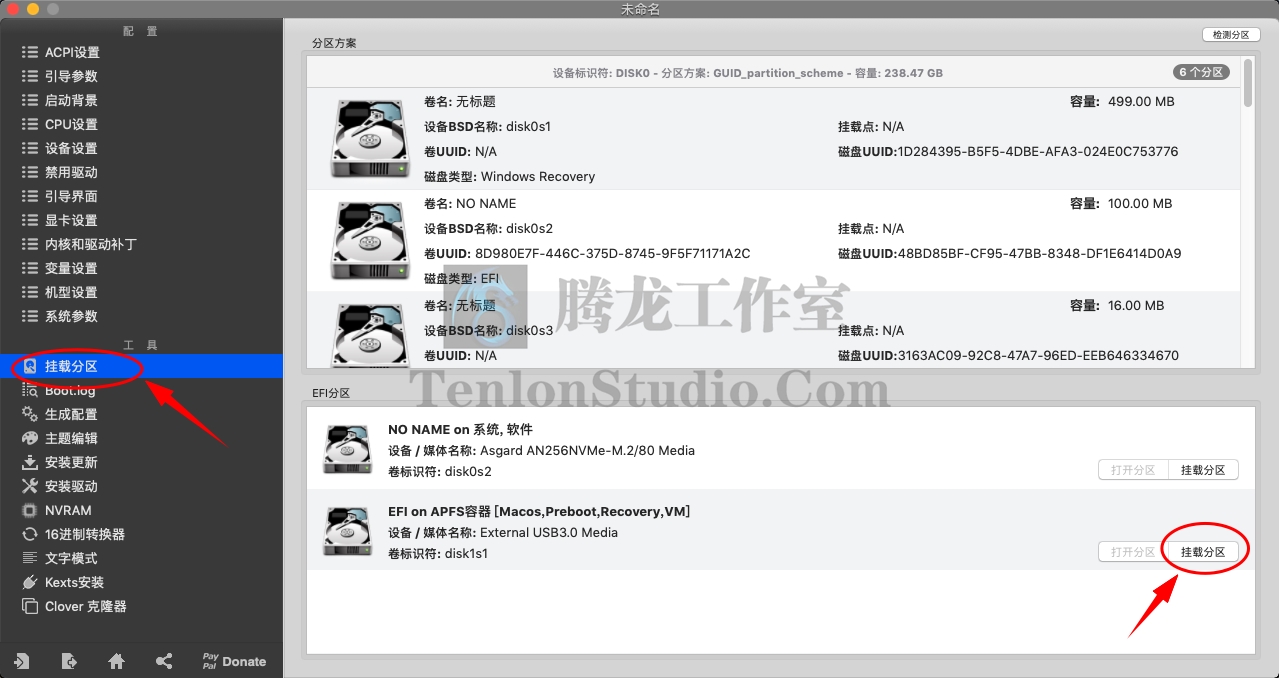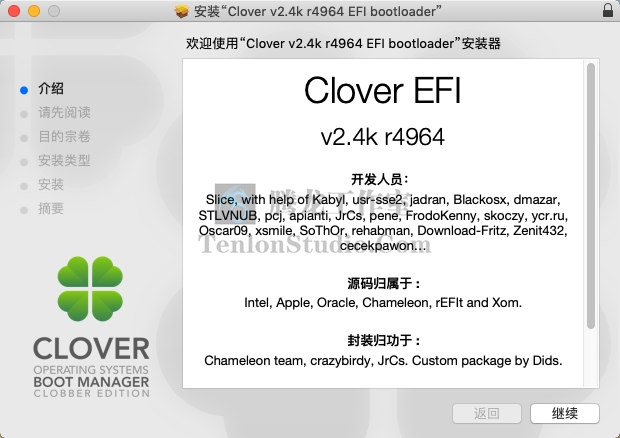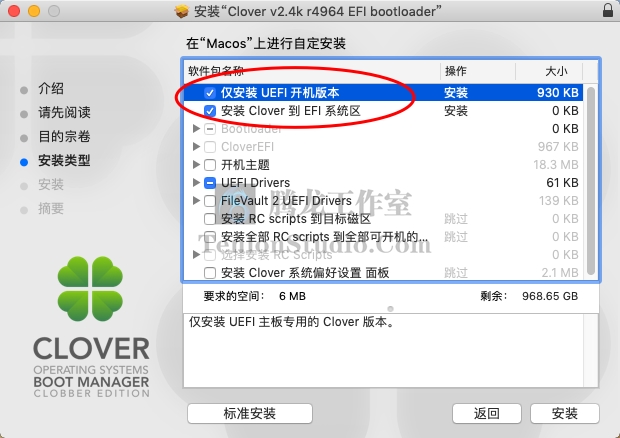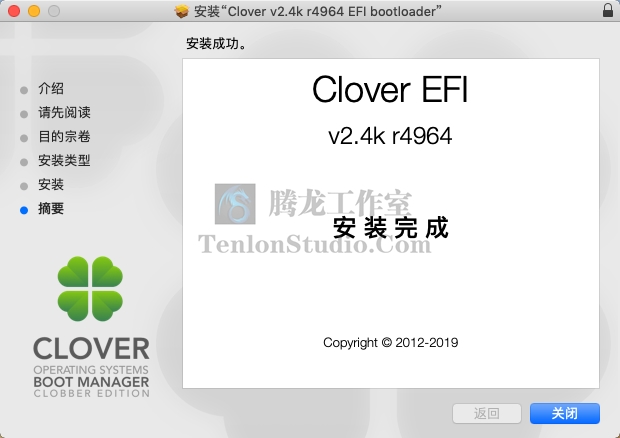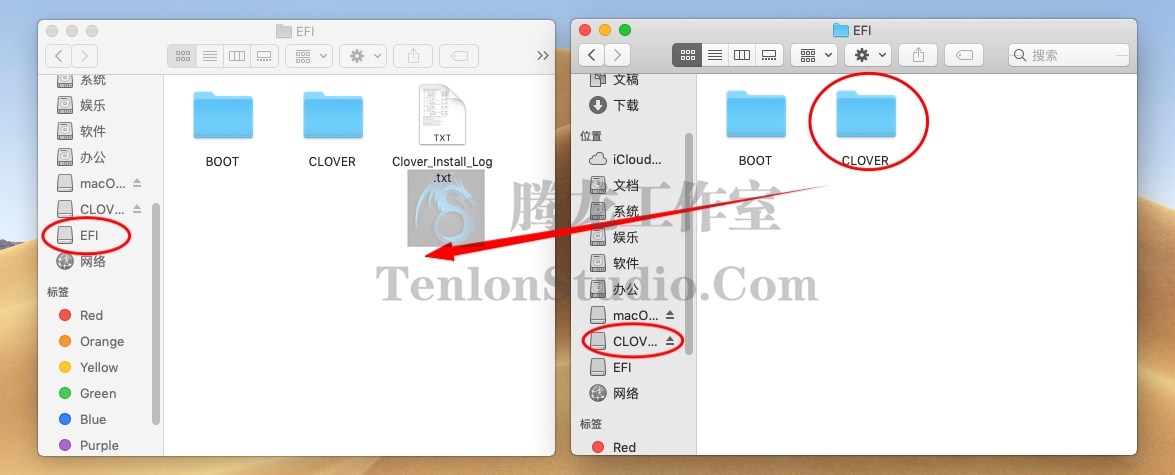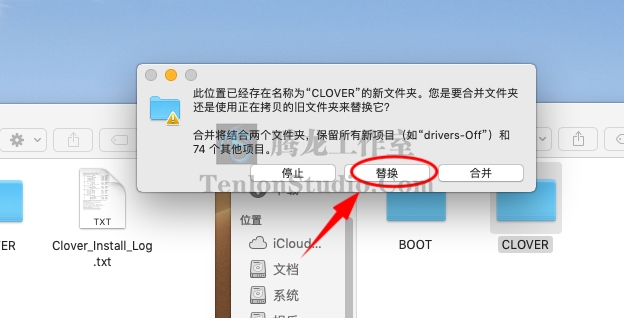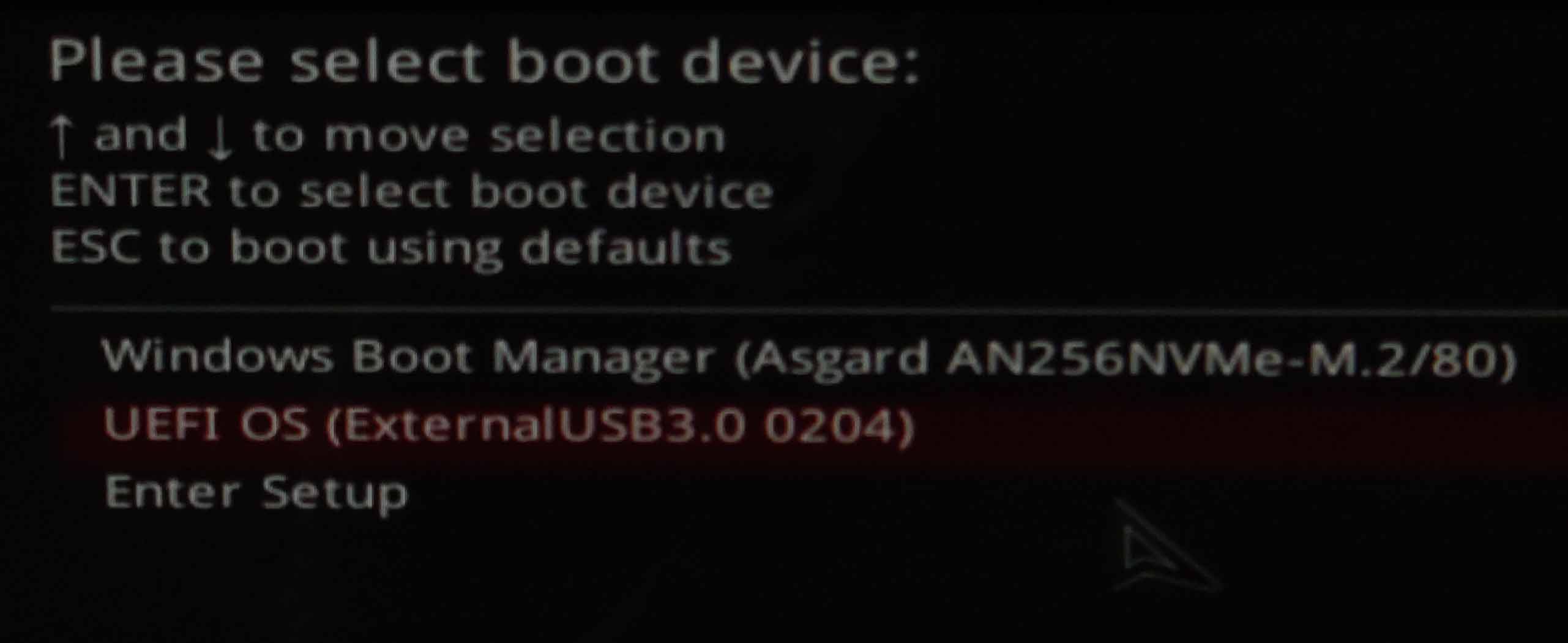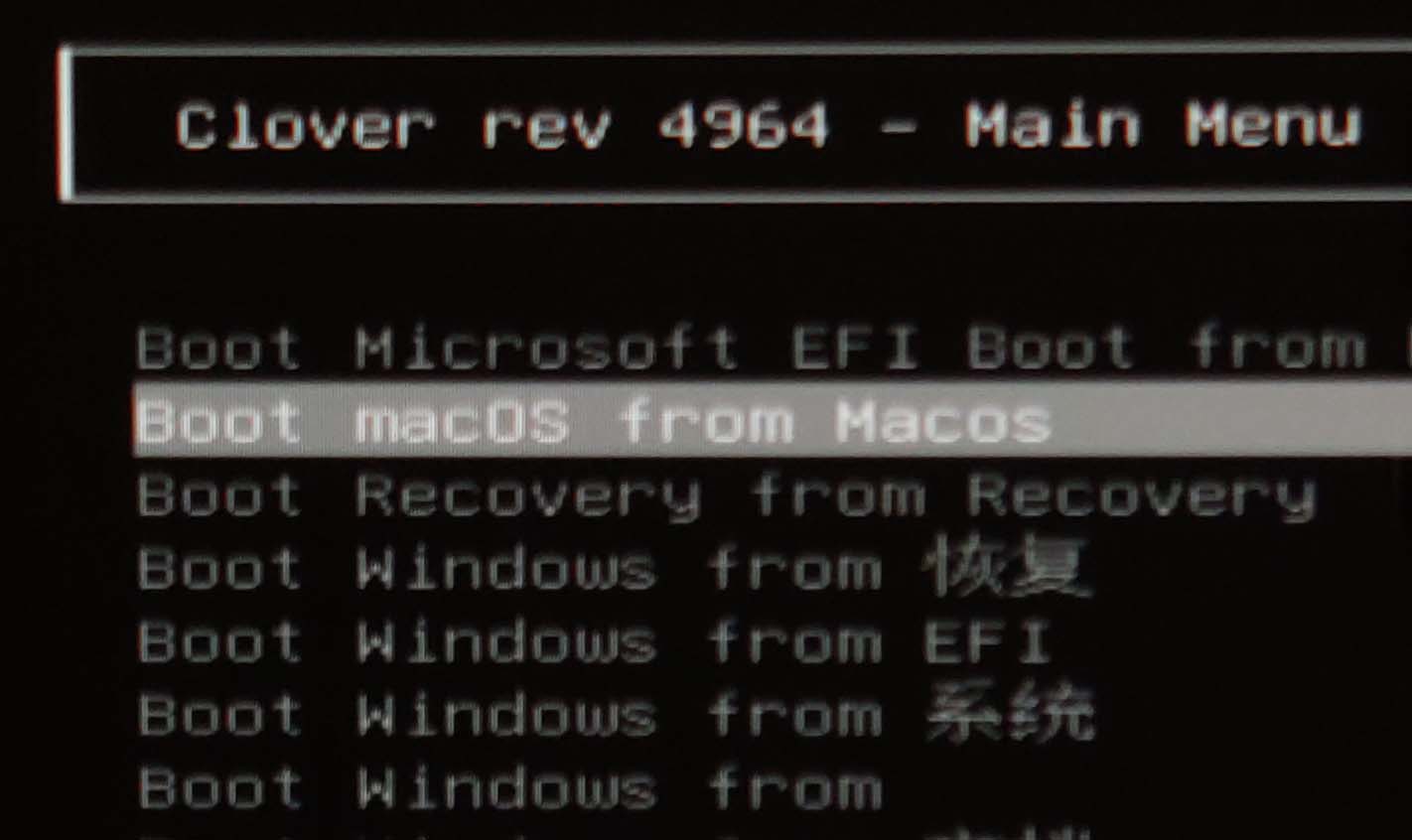[title]前言[/title]
此文章接上篇:【物理机】AMD Ryzen安装黑苹果Macos Mojave 10.14.5。黑苹果安装完成后每次启动都需要U盘引导才能进入系统,这次就给大家分享下如何使用当前安装黑苹果系统的硬盘来进行引导。
所使用的工具会在文章下方给出下载链接。
[title]操作步骤[/title]
首先打开Clover Configurator.app,记得在“安全性与隐私”这里点击“仍要打开”
找到“工具 – 挂载分区”,找到EFI分区的“EFI on APFS容器”,点击右侧的“挂载分区”进行挂载
接着安装Clover_v2.4k_r4965.pkg
自定义安装类型,这里前两个一定要勾选上
安装完成
我们在Finder里分别打开 CLOVER\EFI\ 以及的 EFI\EFI 文件夹。将CLOVER\EFI\下的CLOVER文件夹复制替换到EFI\EFI文件夹中
[info]这样拔掉U盘,我们就可以使用硬盘来引导黑苹果了。将安装黑苹果的硬盘设为第一引导,每次启动Clover将提供启动到其他驱动器上安装的操作系统的选项。如果没有设置,也可以通过手动选择的方式进行引导,效果如下。[/info]
[title]下载地址[/title]
百度网盘:
https://pan.baidu.com/s/1e_hp9u8KYRJJdPoYysgXHw 提取码:3xia
官方下载:
Clover Configurator.app:https://mackie100projects.altervista.org/download-clover-configurator/
Clover_v2.4k_r4965.pkg:https://github.com/Dids/clover-builder/releases
[danger]Tips:资源收集于互联网,不保证完全可用。破解资源仅供学习参考,请于下载后24小时内删除!如侵犯到您的合法权益,请速联系本站删除侵权资源!请在下载前阅读本站《免责声明》!如您遇到资源链接失效,请您通过评论或留言的方式联系网站管理员![/danger]